Beberapa artikel tentang dasar-dasar ngeblog sudah saya buat sebelumnya,
oleh karena itu sekarang adalah saatnya saya akan menuliskan artikel mengenai
ilmu dasar belajar seo.
Apakah itu seo?mungkin para sobat bloger yang masih pemula pernah bertanya dalam hati seperti itu.Termasuk saya dulu juga masih bingung apa itu seo.
seo adalah singkatan dari search engine optimization atau dalam bahasa indonesia artinya optimasi mesin pencari.
Mempelajari ilmu seo sangat di perlukan agar blog kita bisa tampil di halaman pertama google, lebih bagus lagi bisa menjadi urutan teratas google dengan kata kunci tertentu yang kita pilih.Sebagai contoh salah satu artikel di blog saya,silahkan sobat bloger tuliskan kata kunci" belajar ngeblog yang baik", di situ blog saya menempati urutan teratas google dari sekitar 1.630.000 hasil pencarian.
untuk lebih jelas klik link di bawah ini :
Belajar Ngeblog Yang Baik
Disini saya akan berbagi ilmu dasarnya
belajar SEO.
Dalam SEO ada dua istilah yang populer dan sangat mendasar dalam optimasi sebuah website, yaitu optimasi on page dan off page. Kali ini saya hanya akan membatasi kepada keduanya saja.
1. Optimasi On Page
Optimasi On Page sendiri adalah optimasi yang berhubungan langsung secara teknik dengan website kita. On page optimation dimaksudkan agar mesin pencari membaca atau mengenali atau mengindex website kita dengan sangat bagus. masih belum paham? marilah kita tinjau bagaimana cara mengoptimalkan On Page pada sebuah website.
a. Penggunaan Keyword di Judul website
Keyword adalah senjata utama yang akan dibaca oleh serach engine, dengan memberi penekanan terhadapat keyword kita, yang diletakan di judul website, memberiakan andil tersendiri di mata spider google.
b. Penggunaan Tag H1 dan H2
Letakan keyword utama kita di antara tag H1 dan letakan sub keyword diantara H2. Dalam banyak kasus tag H2 digunakan untuk judul artikel. Usahakan tag H1 yang telah diisi keyword tadi diletakan paling kiri atas halaman.
c. Bold, italic, atau underline
Sebagai penekanan untuk keyword, gunakan bold, italic, atau underline pada beberapa keyword di artikel, masing-masing satu kali.
d. Penempatan keyword Utama
Letakanlah keyword utama pada awal halaman dan pada dekat-dekat akhir halaman. Untuk keyword pada akhir halaman letakanlah dibagian copyright.
e. Menggunakan keyword pada Alt Image
Ini adalah salah cara mempertegas kata kunci kita dimata mesin pencari. Letakanlah keyword pada Alt Image disertai dengan kata “gambar”. Dimisalkan keyword Belajar Seo, maka untuk Alt image menjadi Gambar Belajar SEO.
f. Permalink
Permalink digunakan untuk mempermudah pengunjung membaca link judul artikel kita di address bar. Selain nilai keindahan yang didapat, permalink juga digunakan sebagi penguat keyword. Google membaca link-link yang terdapat pada sebuah halaman kemudian mengindexnya. Jika permalink anda berbentuk seperti ini : www.nama_website.com/index.php?post=12, Maka akan lebih baik di mata google jika berbentuk seperti ini: www.nama_website.com/belajar_seo.html.
g. Anchor Link
Karena google membaca link, dalam penggunaan Anchor link ada beberapa ketentuan. Untuk Situs-situs yang kita masukkan linknya di artikel kita, sebaiknya menggunakan tambahkan tag rel=nofollow pada link tersebut.
Ada sebagian orang yang memasukkan linknya pada beberapa keyword di artikel, yang dimaksudkan untuk mempertegas keywordnya.
h. Tata letak navigasi
Tata letak juga berpengaruh dalam hasil pencarian. Spider google membaca halaman dari pojok kiri atas ke kekolom sebelah kiri kemudian ke body halaman sebelah kanan. Maka disarankan untuk penempatan link navigasi seperti menu atau kategori disebalah kiri. Sehingga google akan membaca halam konten anda terlebih dahulu sebelum link navigasi anda.
2. Optimasi Off Page
Secara gampangnya optimasi Off Page adalah optimasi yang tidak berhubungan lansung secara teknik terhadap website kita. Optimasi Off page sangat penting terhadap peringkat kita di mata mesin pencari disamping optimasi On Page di atas. Bagaimana caranya?
a. Dapatkan Backlink
Hemat saya backlink adalah ketika orang memasang link kita di situs nya dan kemudian terindex oleh google. Semakin banyak mendapatkan backlink, maka semakin bagus pula peringkat website kita di mata google. Ada banyak cara untuk mendapatkan backlink diantaranya mendaftar ke directory-directory dan sosial borkmark yang do follow, membeli link website yang memiliki page rank tinggi, dan bertukaran link. Untuk bertukaran link disarankan untuk bertukaran link pada website yang sejenis atau berhubungan dengan keyword kita.
Mungkin sampai disini dulu sob artikel tentang
Dasar-dasar belajar SEO.Mudah-mudahan bermanfa'at, jika ada kekurangan silahkan sobat tambahkan saja di komentar























 3. Ini sangat penting, pastikan semua artikel diblog Anda terkait kehalaman "About me". Caranya sangat mudah, Anda tinggal memasang saja link "About me" di menu, saya sendiri memasangnya di halaman About dalam widget saya (lihat paling bawah di blog ini ditandai dengan text link
3. Ini sangat penting, pastikan semua artikel diblog Anda terkait kehalaman "About me". Caranya sangat mudah, Anda tinggal memasang saja link "About me" di menu, saya sendiri memasangnya di halaman About dalam widget saya (lihat paling bawah di blog ini ditandai dengan text link 

 2. Masukan salah satu link artikel (posting) Anda yang terbaru.
2. Masukan salah satu link artikel (posting) Anda yang terbaru.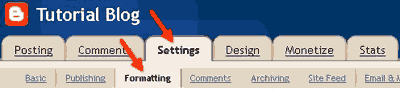

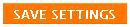


 Atau sobat bisa memperbesar atau memperkecil animasi ini dengan mengatur tinggi serta lebar gambar, contoh di perbesar : <img src="http://amen24.googlepages.com/face5.gif" width="100" height="100"> hasilnya akan seperti ini :
Atau sobat bisa memperbesar atau memperkecil animasi ini dengan mengatur tinggi serta lebar gambar, contoh di perbesar : <img src="http://amen24.googlepages.com/face5.gif" width="100" height="100"> hasilnya akan seperti ini : 

